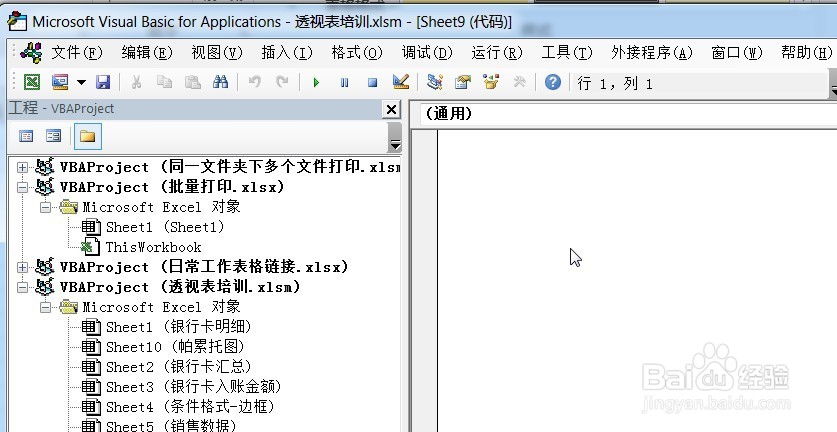1、新建一个Excel文件,文件可以存苛棣偬澧储在桌面或其他位置。暂时取名“批量打印”。打开此文件,按Alt+F11,进入宏界面。
2、如图,选中Sheet 1,点击【插入】,然后点击【模块】。这样就进入到了编程模块了。
3、打开需要批量打印的文件夹位置,如图所示点击文件夹路径,全选,拷贝(Ctrl+C),复制文件夹路径。
4、如图在编程区域键入代码。文件夹位置信息可以通过Ctrl+V复制到代码中。
5、按快捷键F5即可执行此代码,实现批量打印了。也可在“批量打印”表格中插入按钮,然后将按钮关联到test宏。